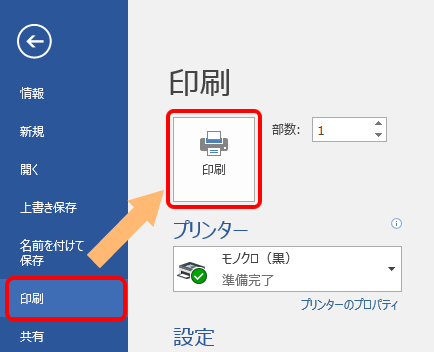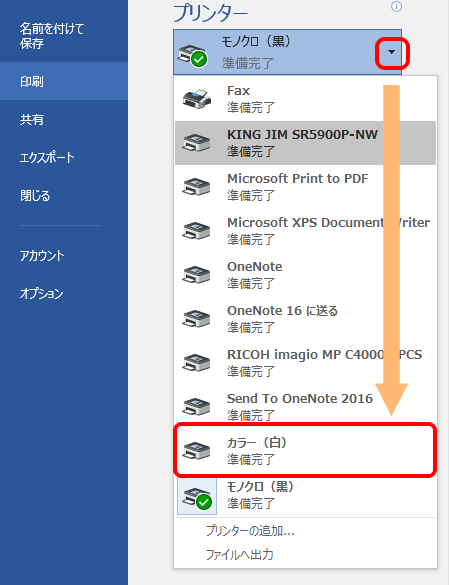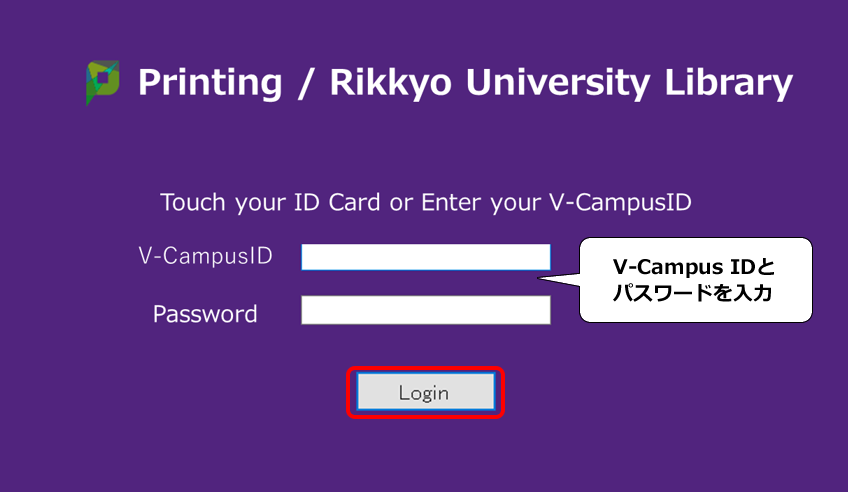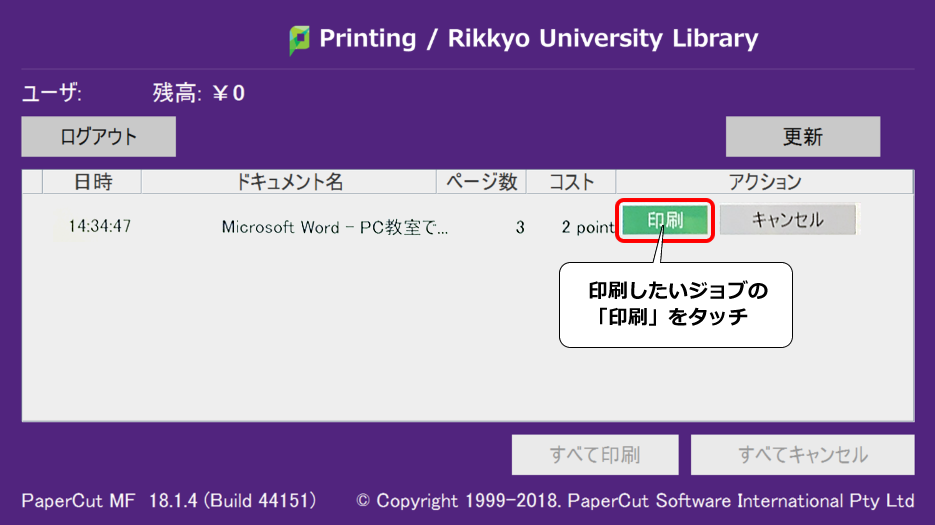図書館常設PC、及び図書館貸出PCからの印刷手順を記載しています。
例:Office(Word、Excel等)から印刷する場合
-
1
-
2
印刷専用端末のキーボード横の端末に学生証をタッチ、または「V-Campus ID」と「パスワード」を入力し、「Login」をタッチします。
-
3
印刷したいジョブの「印刷」をタッチします。
以上で出力されます。
-
印刷ジョブが表示されない場合、「モノクロ(黒)」「カラー(白)」のプリンターを間違えていないか、ご確認ください。
-
「拒否」という文章が表示された場合、「拒否」ボタンをクリックすることで、理由を確認することができます。